Створювати і редагувати заявки можуть користувачі з налаштуванням ролі “Додавання заявки”.
Заповнення інформації
Для того, щоб створити вакансію у вкладці “Заявки” натисніть на синю кнопку “Додати заявку” в правому верхньому кутку екрана. Далі, заповніть основну інформацію про заявку. Насамперед заповніть обов’язкові поля “Назва заявки“, “Простір“, “Пріоритет“, “Необхідно співробітників“.
Ви можете вибрати конкретну кількість необхідних кандидатів або відзначити галочкою чекбокс “Необмежено” або “Заміна“.
Якщо обираєте “Заміна” – також вкажіть кількість кандидатів і ПІБ співробітника, на місце якого потрібна заміна.
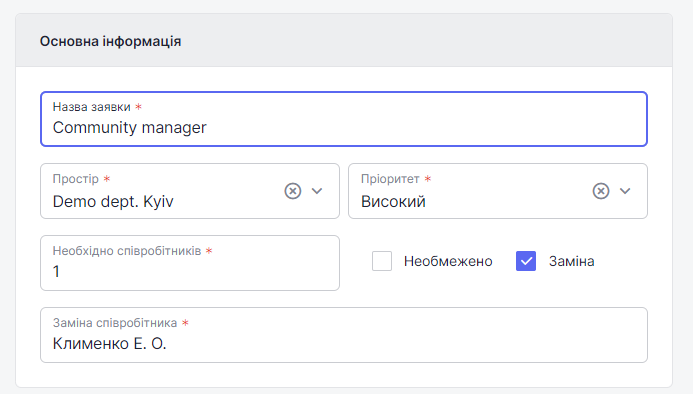
Далі, виберіть менеджера заявки. Найчастіше, це той користувач, у відділ якого потрібно здійснити найм. Якщо ви створюєте заявку для свого відділу, тоді менеджером будете ви.
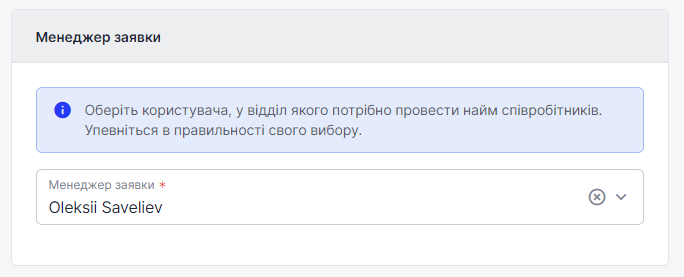
Після цього, заповніть блок “Умови/Вимоги“. Рекомендуємо вибрати потрібні теги навичок у полі “Навички” для подальшого зручного пошуку за заявками.
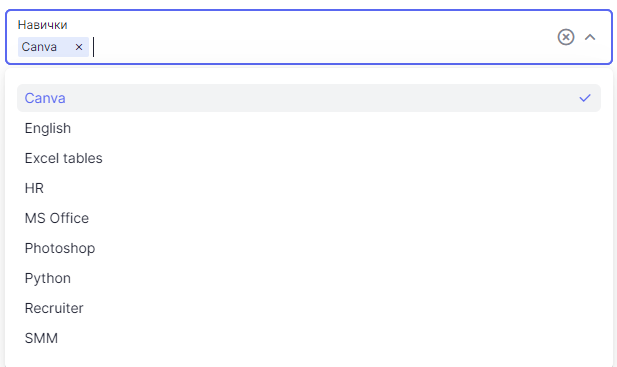
У полях “Заробітна плата” і “Заробітна плата на випробувальний термін” є перемикач, який за замовчуванням стоїть у режимі “Фіксована”. Ви можете відключити його і вибрати заробітну плату в діапазоні Від і До. Крім того, ви можете вказати інформацію про зарплату, обравши зарплатний період (за годину, місяць, рік) і написавши коментар до зарплати.
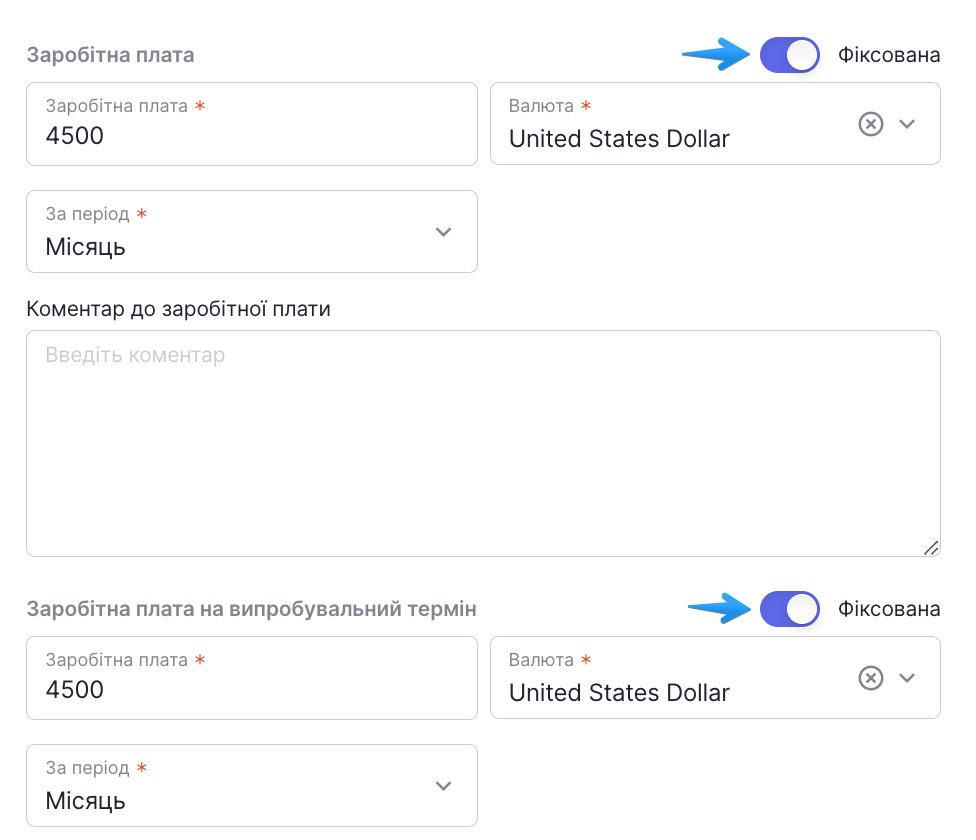
У блоці “Локація” заповніть інформацію про місцезнаходження офісу.
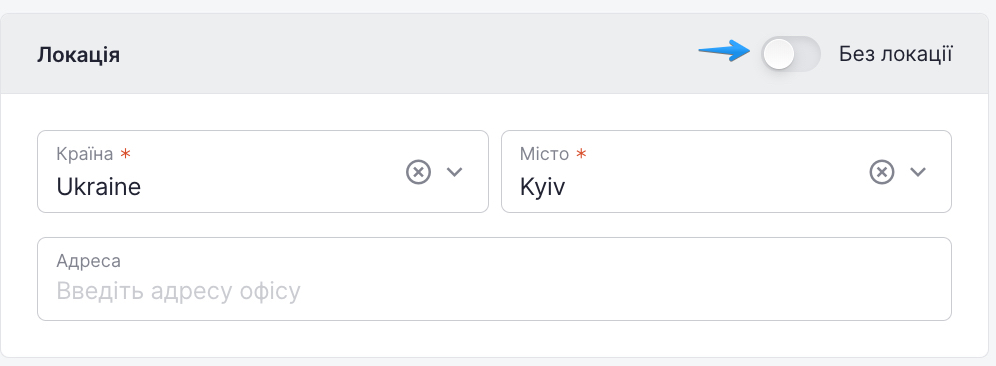
Крім того, ви можете заповнити додаткову інформацію, яка є необов’язковою до заповнення, але допоможе рекрутеру у створенні профілю вакансії. Ви також можете прикріпити файли до заявки, наприклад, тестове завдання, у таких форматах:
- doc;
- docx;
- odt;
- pdf;
- jpg;
- jpeg.
Якщо ваш файл має інший формат, скористайтеся онлайн конвертером файлів для конвертації у відповідний формат.
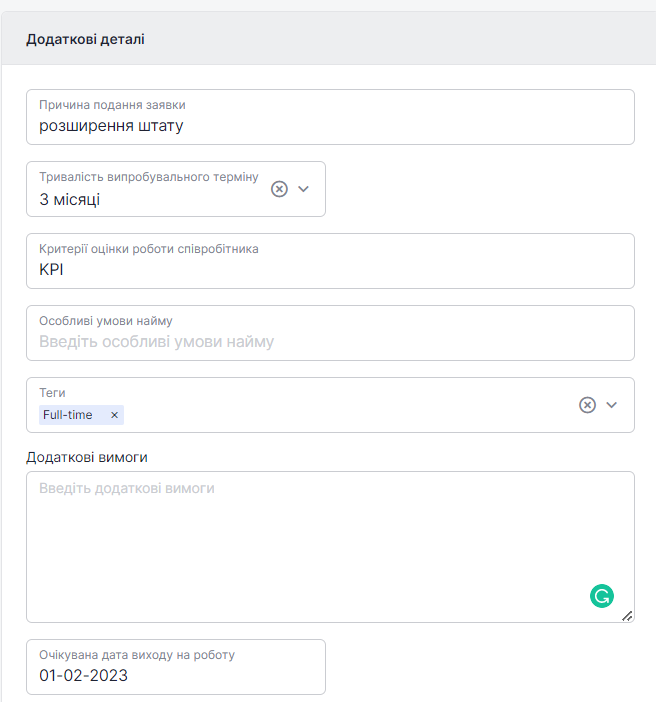
Останнім кроком у заповненні заявки є “Ланцюжок погоджень“, де вказуються користувачі, які мають розглянути заявку та ухвалити рішення, схвалити чи відхилити її.
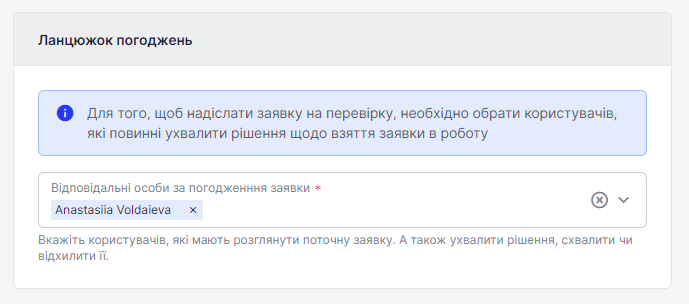
Після того, як ви заповнили всю інформацію, натисніть на синю кнопку “Зберегти” праворуч зверху, щоб опублікувати заявку або “Зберегти в чернетку“. В останньому випадку, чернетку буде видно тільки вам. Ви можете редагувати або видаляти свої заявки тільки в цьому статусі.

Щойно ви зберегли заявку – вона з’явиться в загальному списку в блоці “Заявки“.
Ліміт часу
2 дні – на узгодження заявки
5 днів – на прийняття заявки в роботу
Якщо термін прострочено, іконка таймера стає червоною, а користувачі, відповідальні за вищезгадані дії, отримують відповідні сповіщення в системі та на пошту.
